Firefox profili için özel bir başlık ve simge belirleyin
Firefox tarayıcısının birden fazla profilini aynı anda kullanıyorsanız, her profile kendi simgesini veya başlığını atamak gerçekten yararlı olabilir. Bu, herhangi bir anda geçiş yapmanız gereken Firefox örneğini bulmanızı sağlar. İşte nasıl yapılabileceği.
Reklamcılık
Birkaç Firefox profiline sahip olmak iyi bir fikirdir. İnternette yapmakta olduğunuz bir dizi görev için bir profil oluşturabilirsiniz. Örneğin, bir profil bankacılık için, diğeri sosyal ağlar için ve üçüncü bir profil genel internette gezinmek için kullanılabilir. Her profilin kendi tercihleri ve kendi eklentileri olabilir. Burada açıklanan özel komut satırı bağımsız değişkenlerini kullanarak Firefox'u farklı profillerle çalıştırabilirsiniz:
Farklı Firefox sürümlerini aynı anda çalıştırın
Profillerinizi yapılandırdıktan sonra, hepsi aynı simgeye sahip olduğundan görev çubuğunda o profilin belirli bir örneğini bulmanız zor olabilir. Başlığı okumak ve doğru pencereyi seçmek biraz zaman alıyor. Bunu önlemek için her profile metin ekleyebilir ve özel bir simge atayabilirsiniz.
Firefox profili için özel bir başlık belirleyin
Bir Firefox profiline metin eklemek için mükemmel "FireTitle" eklentisini kullanabilirsiniz. AMO olarak da bilinen Mozilla Eklentilerinden yükleyebilirsiniz:
FireTitle'ı Alın
Uzantı yüklendikten sonra tercihlerini ziyaret edin. Varsayılan yapılandırması çoğu kullanıcı için uygundur. Yapılandırma penceresi şöyle görünür:
Özel bir başlık ayarlamak için "Pencere Adı" ve "Varsayılan Ad" metin kutularını doldurmanız gerekir. Girdiğiniz metnin başlık çubuğundaki konumu, "Başlık Kalıbı" ve "Varsayılan Başlık Kalıbı" seçeneklerinde "n" harfi ile tanımlanır. "Daha Fazla Bilgi" düğmesini tıklayarak başlık kalıpları hakkında daha fazla bilgi edinebilirsiniz: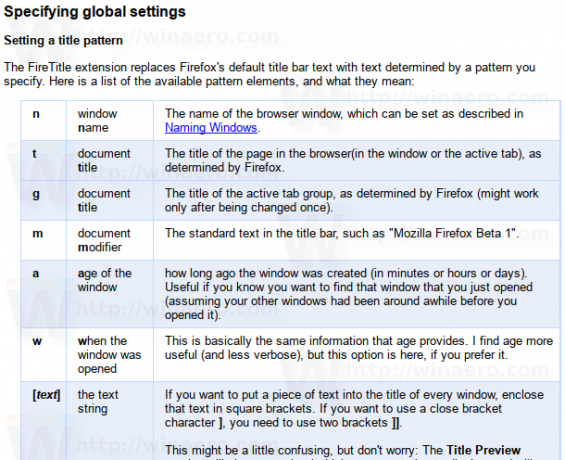
Birincisi başlık kalıbıdır, bu yüzden buraya girdiğim metin başlığın ilk kısmı olarak görüntülenecektir. Artık profil, görev çubuğunda açıkça görülebilir:
Firefox profili için özel bir simge ayarlayın
Özel başlığa ek olarak, bir profil için özel bir simge ayarlamak da faydalı olabilir. Firefox'un son sürümleriyle ek imza zorlaması ile, kendi koleksiyonunuzdan özel bir simge uygulamak o kadar kolay değil çünkü bu işlem imzalı bir eklenti gerektiriyor. Neyse ki, AMO'da bir dizi eklenti var.
Geliştirici "Makyen", profilleri görsel olarak ayırt etmeye yardımcı olan bir dizi hafif eklenti oluşturmuştur. Onları burada bulabilirsiniz:
Makyen'den Eklentiler
Eklentiler, belirli bir profile uygulanabilen Aurora, TV, Puzzle vb. gibi önceden tanımlanmış statik simgeler sağlar.
Böylece böyle bir şeyle sonuçlanabilirsin:
Artık hangi pencerenin her profili temsil ettiği açıktır: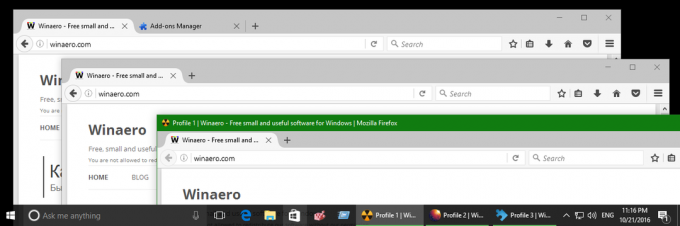
Bu kadar.


